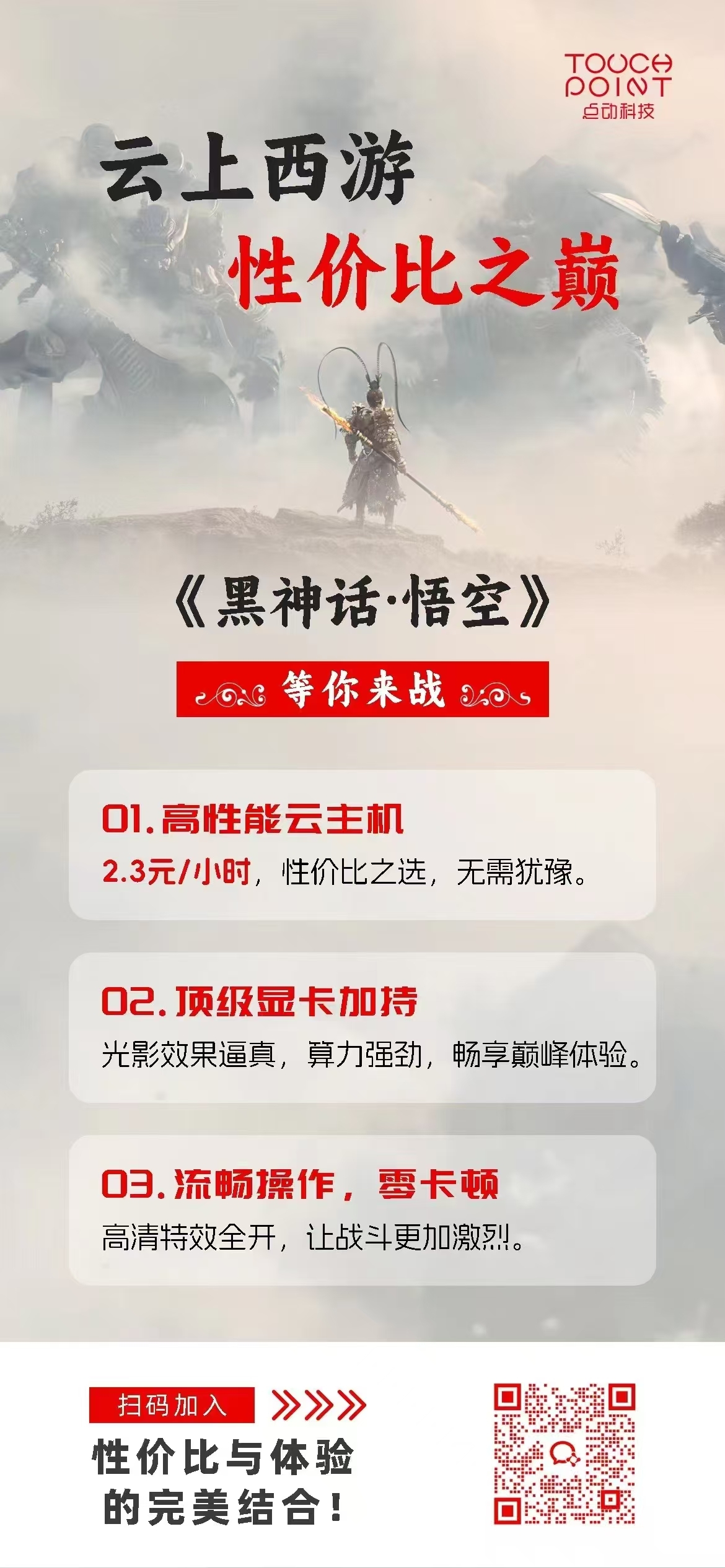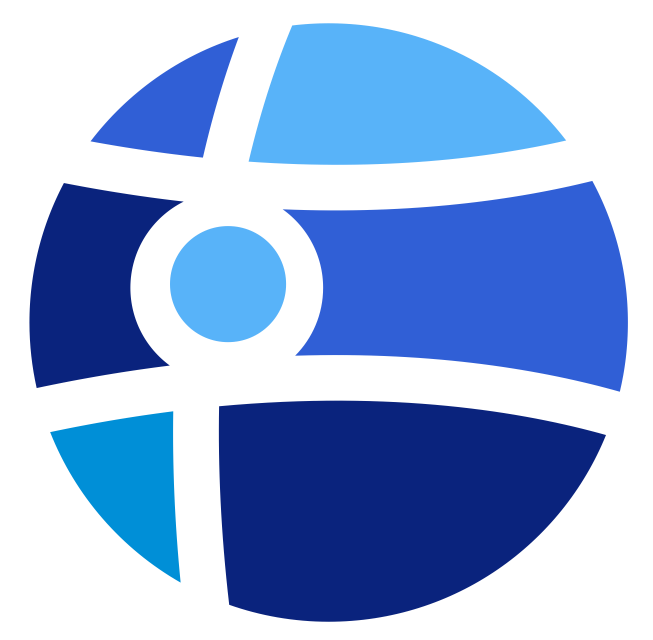黑神话悟空windows电脑端使用教程**
《黑神话:悟空》服务器使用教程——Windows电脑端
本文将介绍如何使用4090显卡,助你重走西游,成为“天命人”!
1. 说明
1.1云游戏需要结合良好的网络环境使用,建议使用独享线路和有线设备使用已达到最优体验
1.2云游戏通过服务器渲染好的高清画面传输至本地,需要本地环境具有一定的图像处理能力,否则会出现音画不同步
1.3目前云游戏支持1K-60Hz,2K-30Hz
1.4网页端卡顿属于正常现象,不影响后续流畅游玩
2. 视频教程
3. 图文教程
3.1 创建4090游戏服务器
登录账号进入云桌面,点击“云游戏”
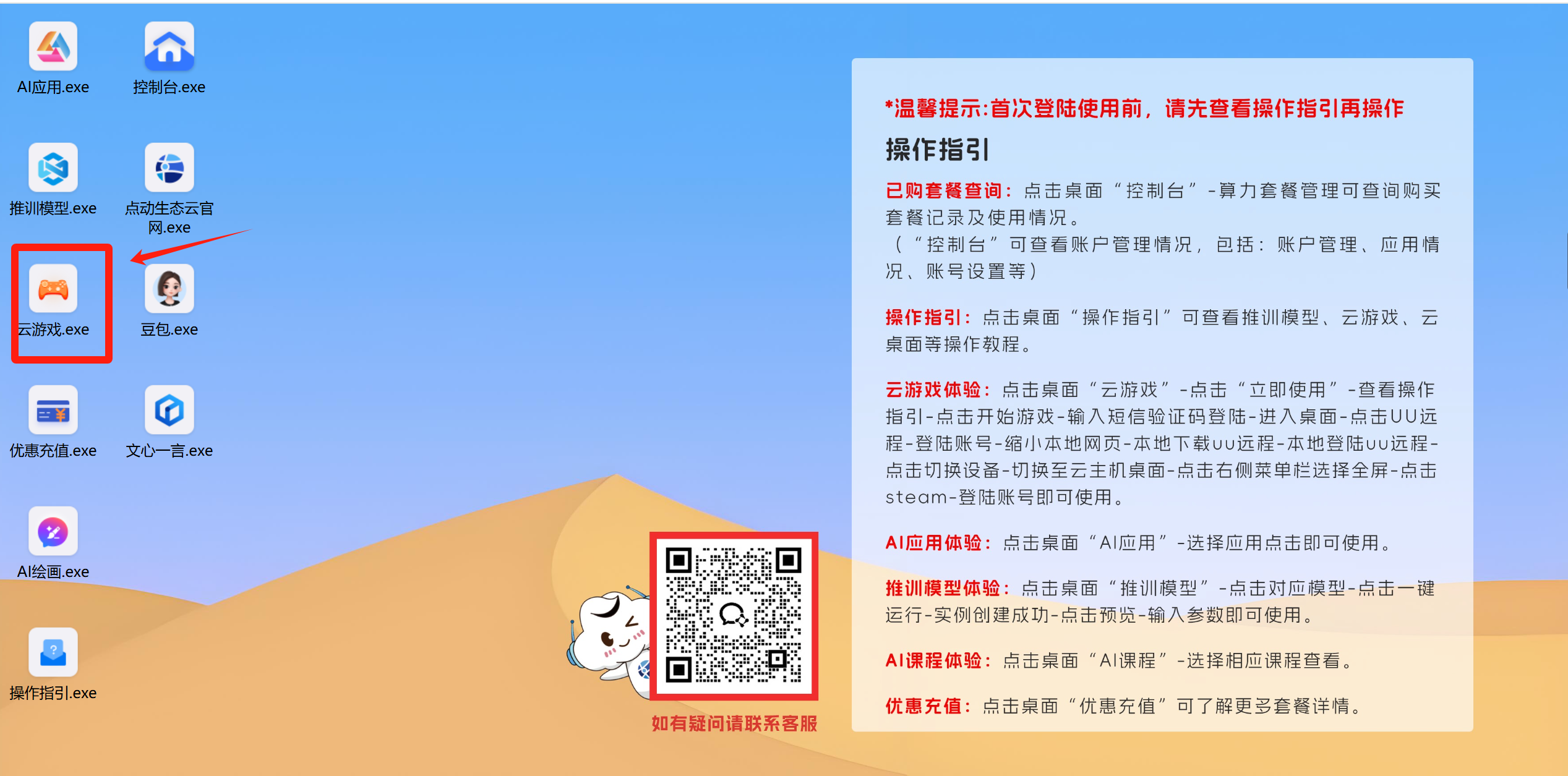
3.2 点击“立即使用”
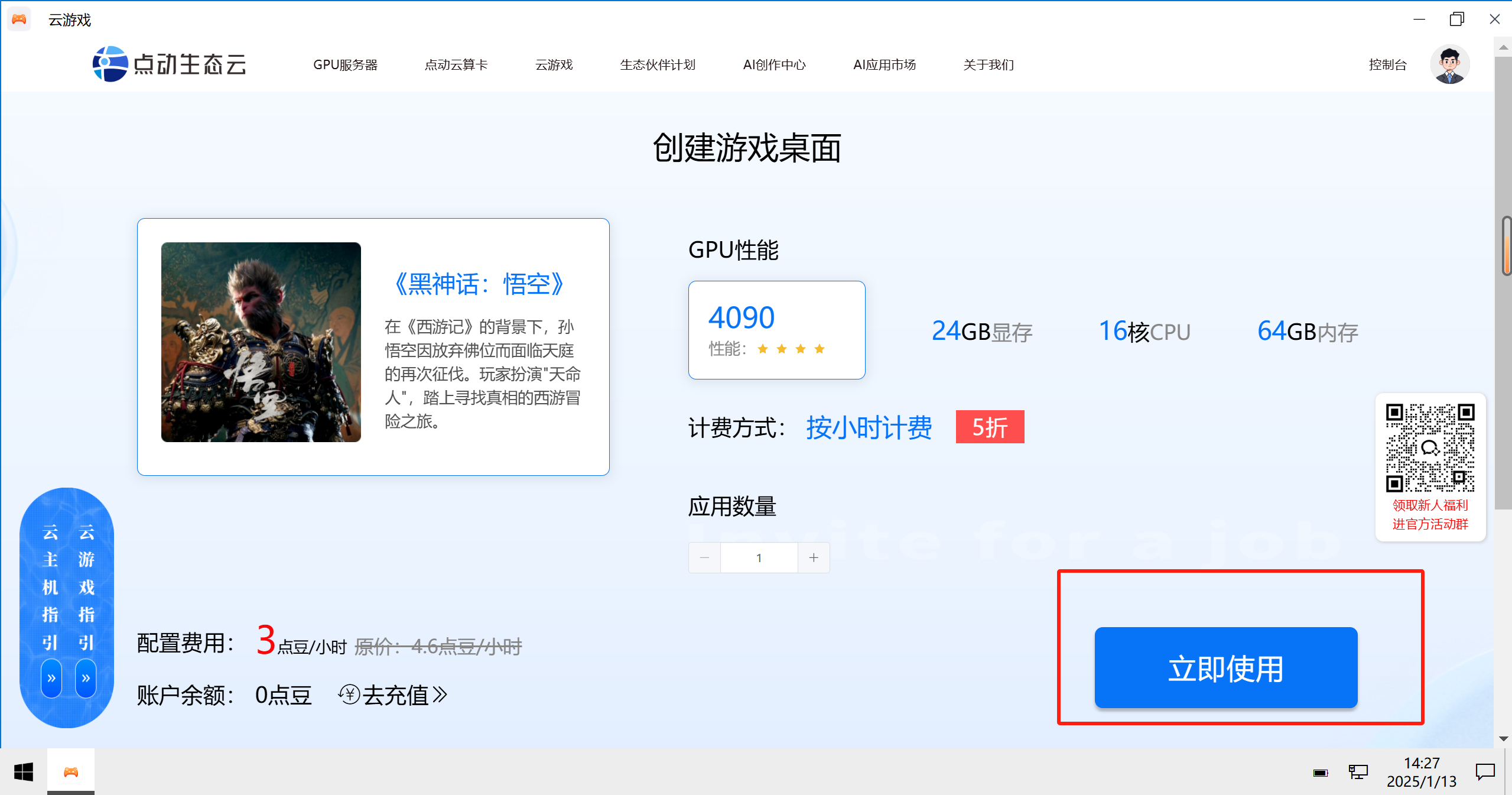
3.3 若已购买套餐或获得算力免费体验卡,则优先扣除套餐算力或体验卡算力,点击“确认”
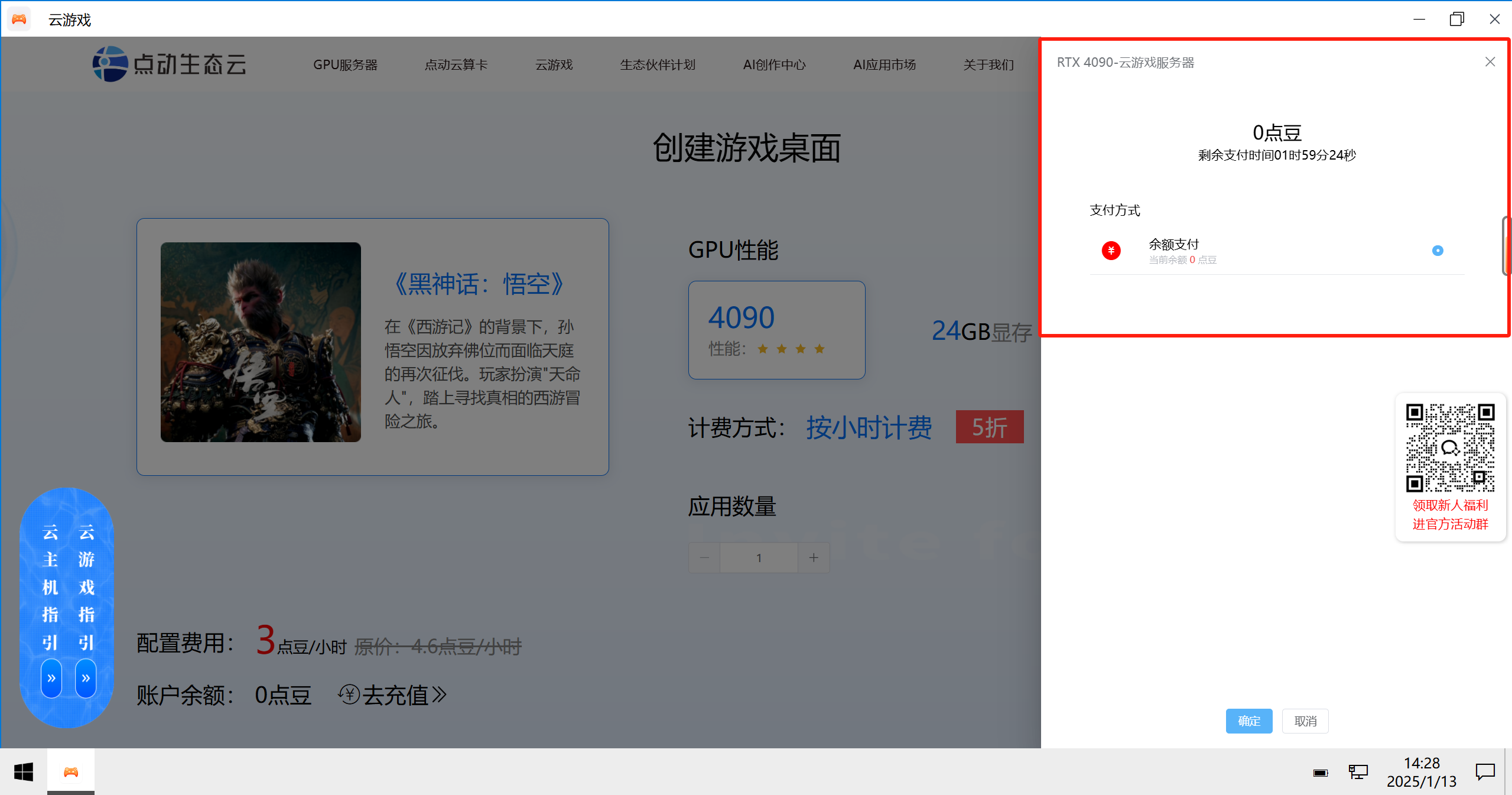
3.4跳转至云游戏实例界面,需等待几分钟,待状态为“可使用”-点击开始游戏
(等待过程中可点击“云游戏使用教程”进行查看操作步骤)
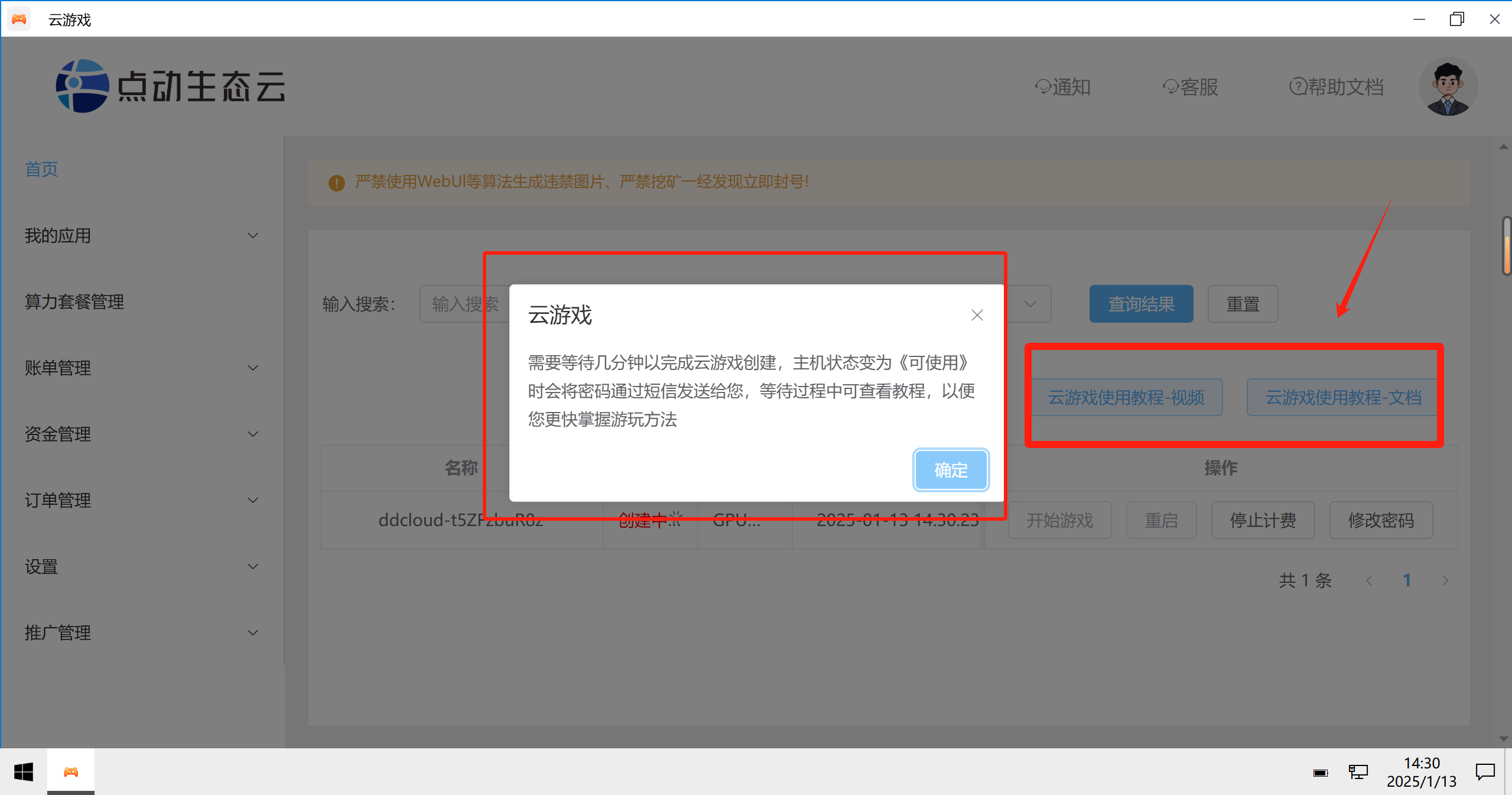
3.5并点击开始游戏,通过VNC远程连接到云服务器
需要2分钟时间等待主机启动,点击开始游戏
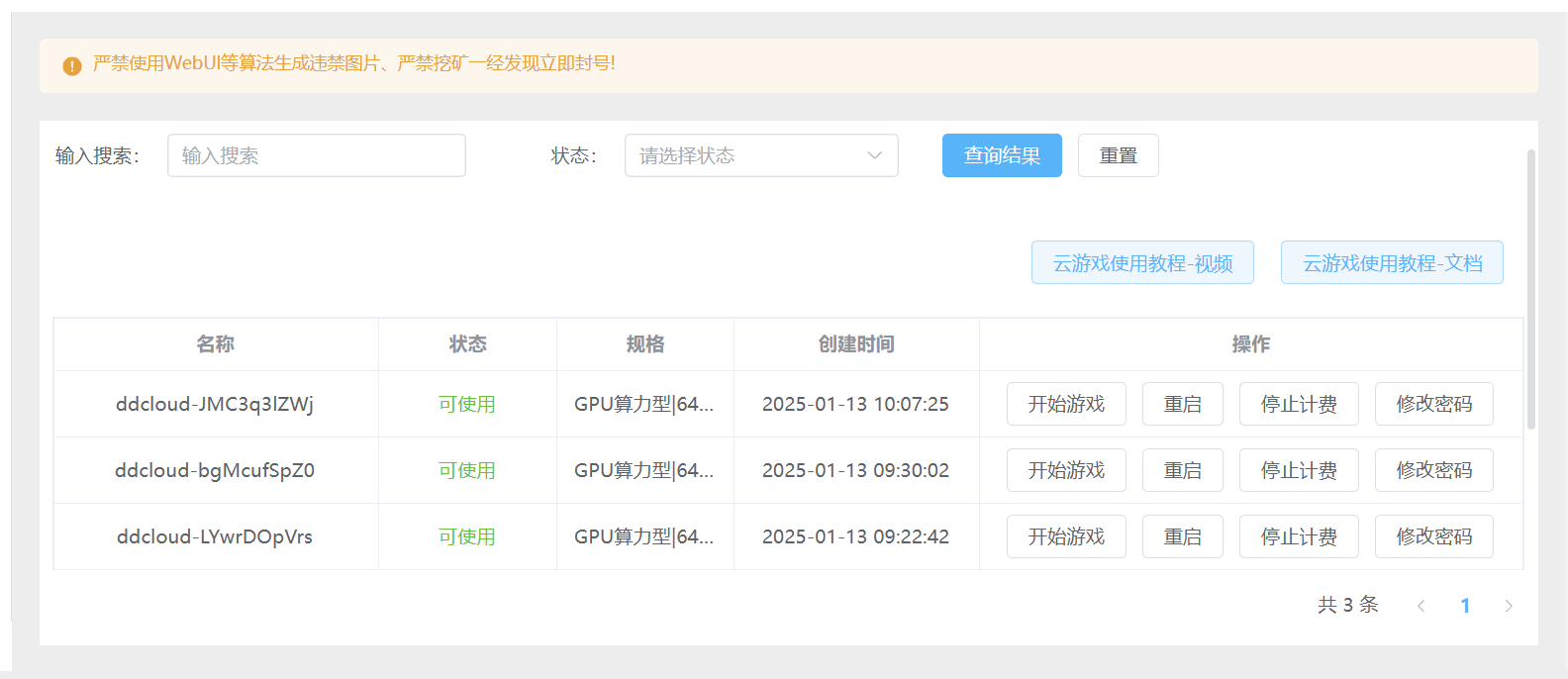
3.6 输入短信密码,进行登录
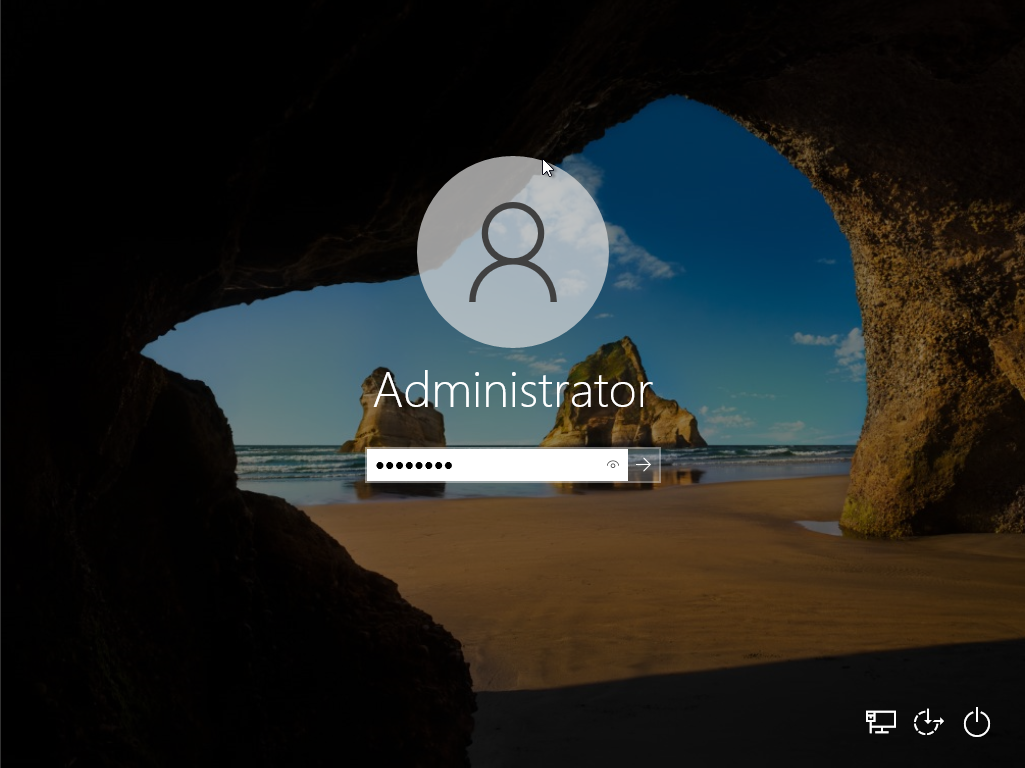
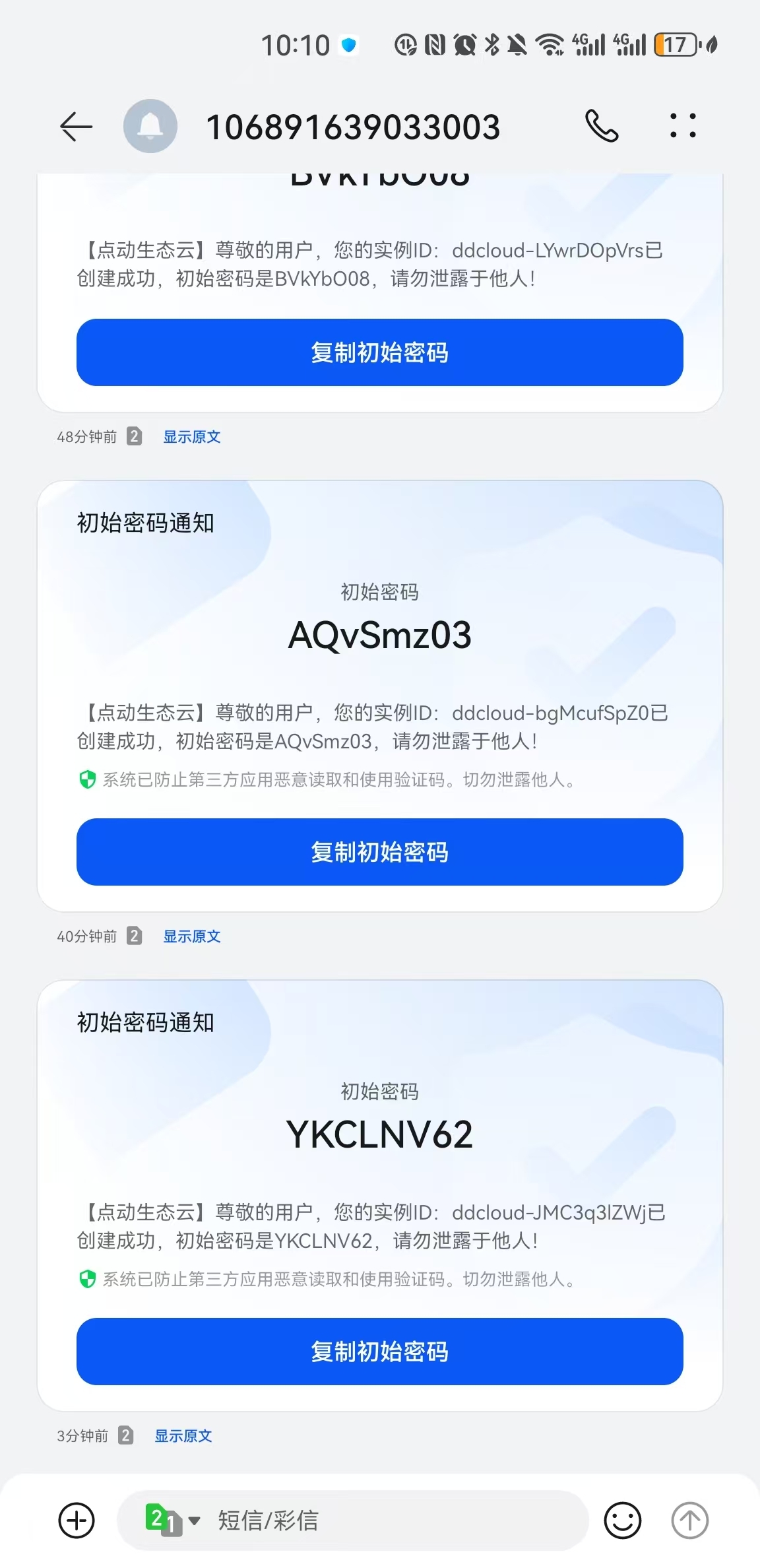
*若遇到无法输入密码的情况,此时需要在云桌面页面中重新启动,注意不要在网易uu上重启
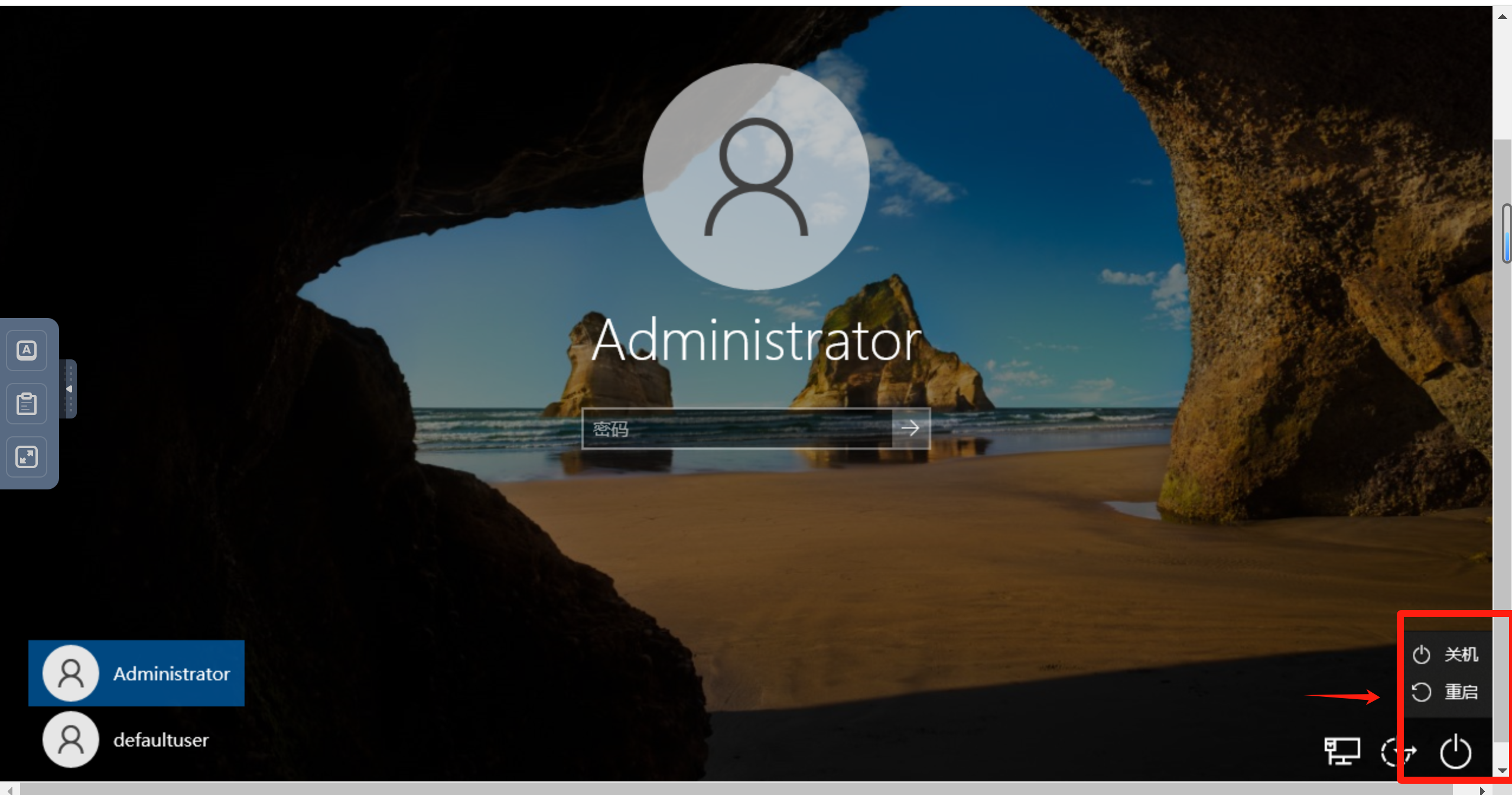
注意,若点击“开始游戏“后一直处于连接中...请返回至控制台页面点击“重启”,需要等待几分钟,可也以点击“停止计费”再重新创建新的游戏

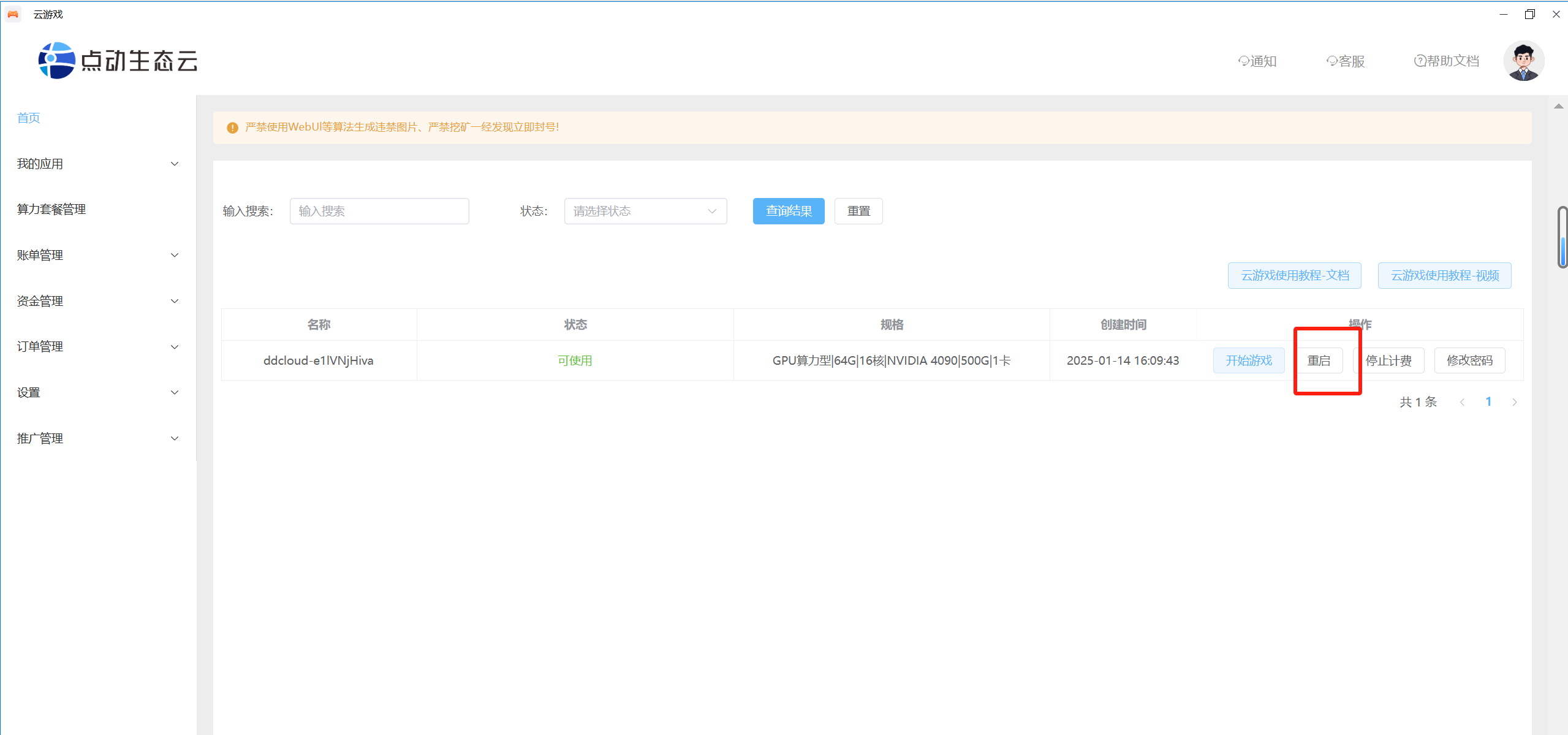
3.7 点击网易uu远程
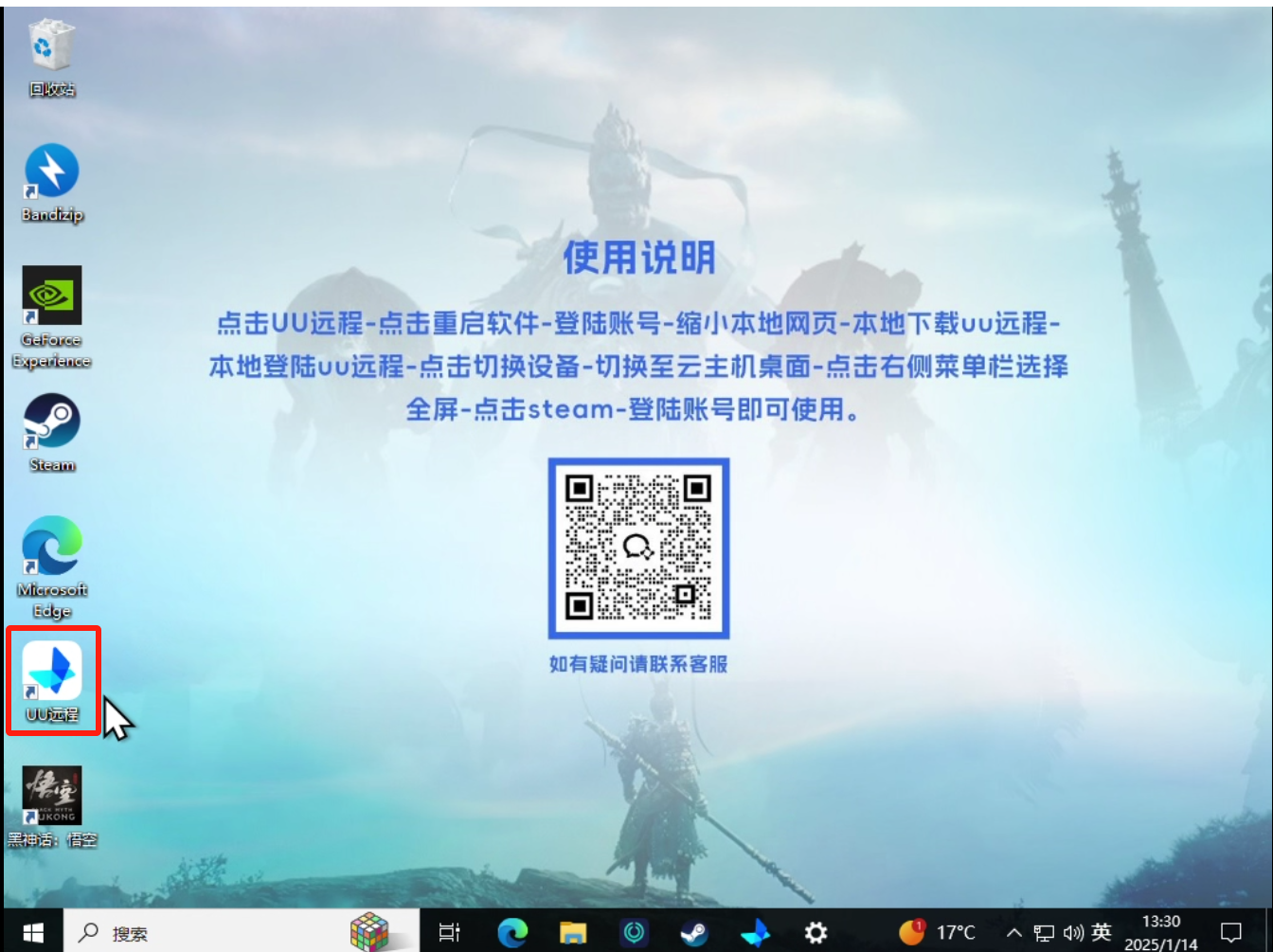
3.8 选择手机号登录网易uu
使用手机号和验证码登录,这里是主机的登录页面
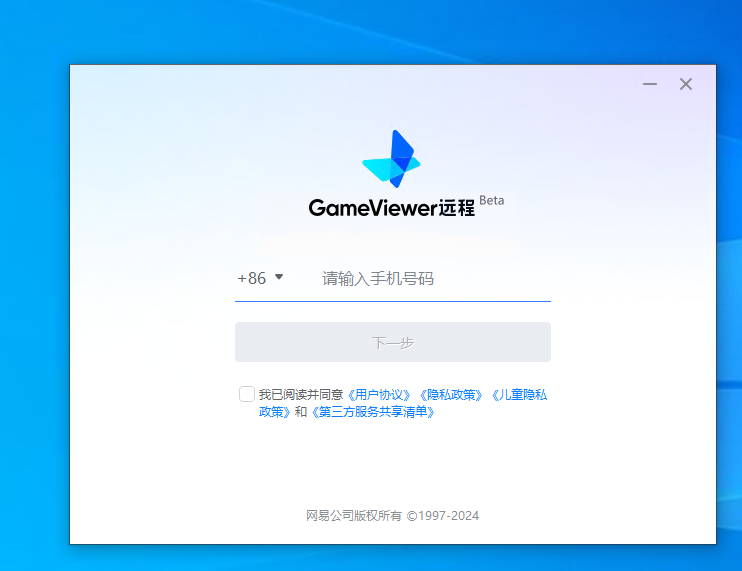
3.9 登陆网易uu后就立即退出网页的主机登陆页面
(到这一步网页端的任务结束,可自行关闭浏览器窗口,然后进入到本地网易UU远程进行操作。)
3.10使用本地下载安装好的网易UU进行桌面登陆,点击切换设备

3.11 切换设备,选择云游戏,点击进入桌面即可
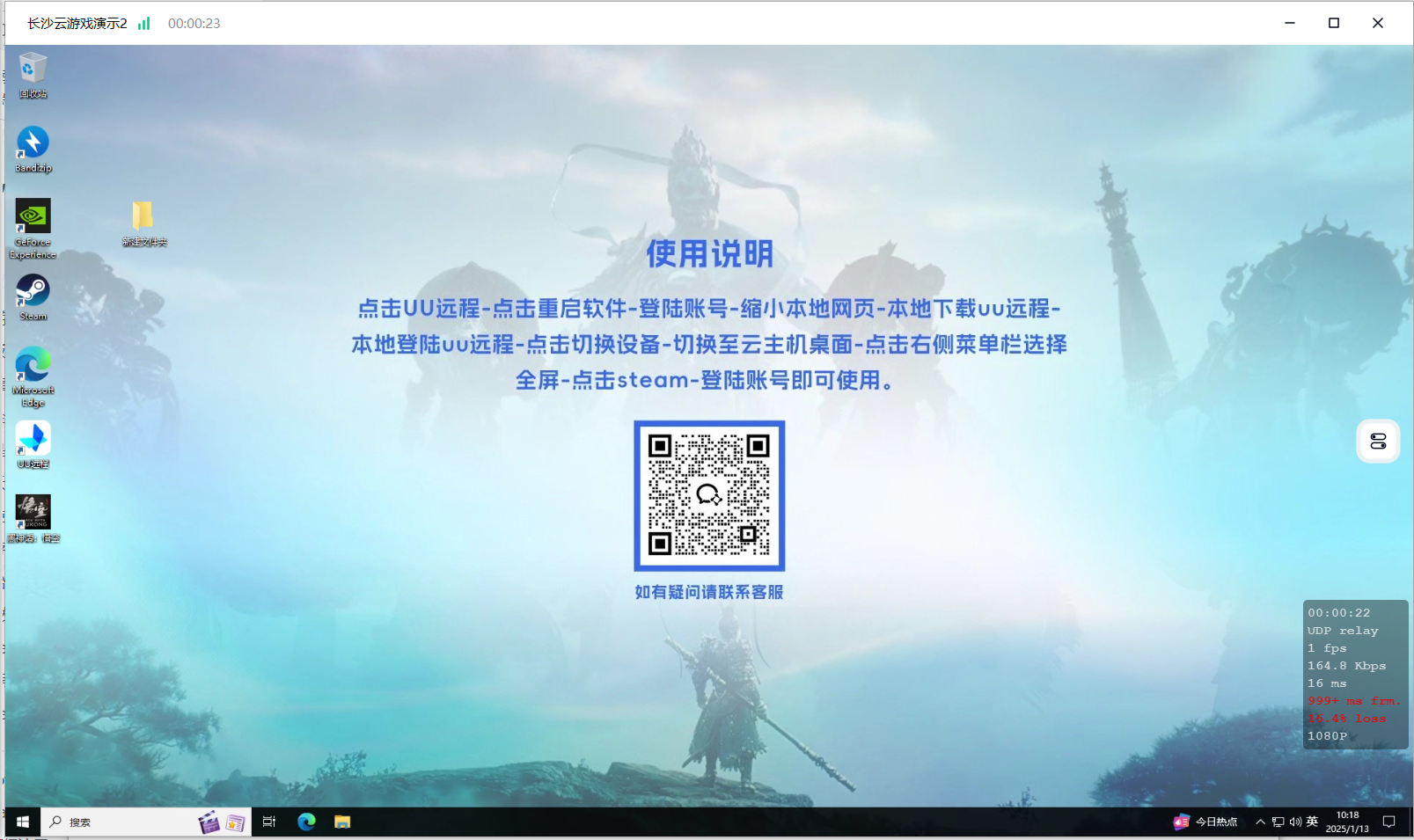
4. PC端(windows):
4.1 本地下载网易uu软件
浏览器打开官网地址,选择合适自己系统的版本
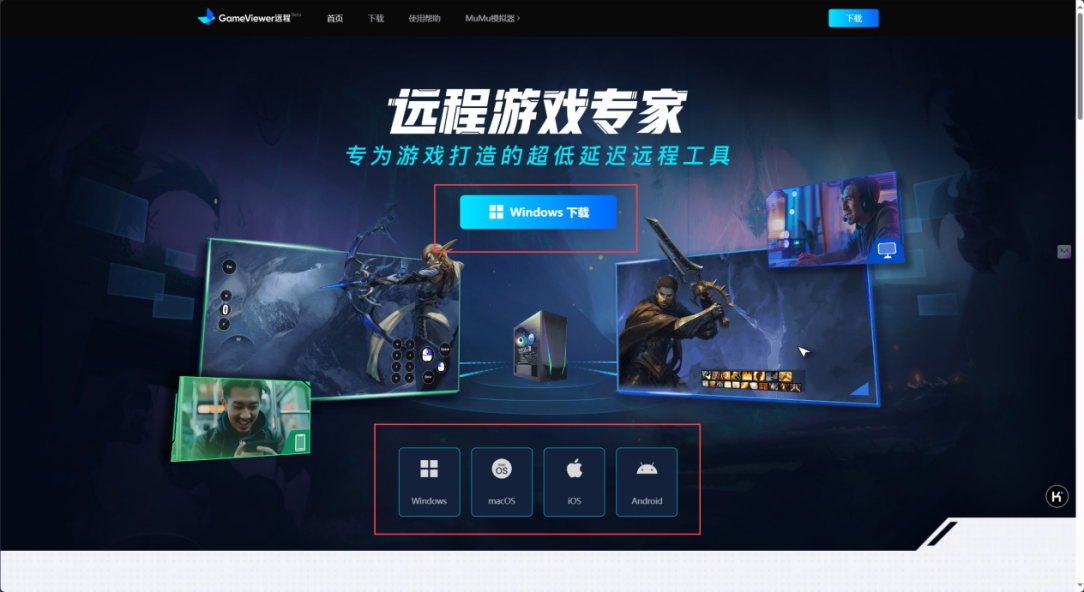
4.2 windows进行演示
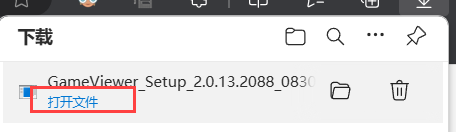
下载完成后直接打开
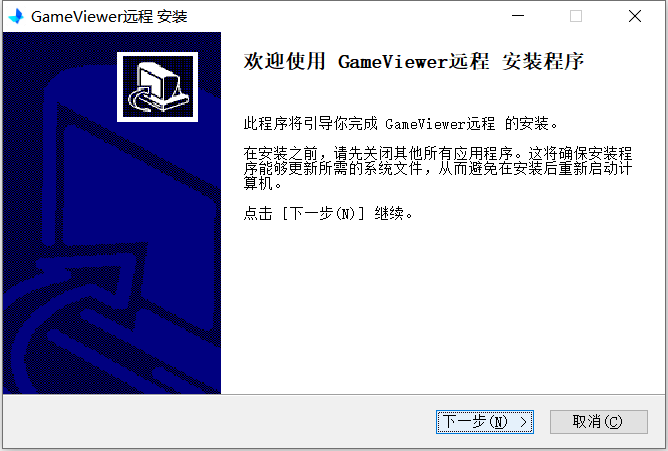
默认安装即可
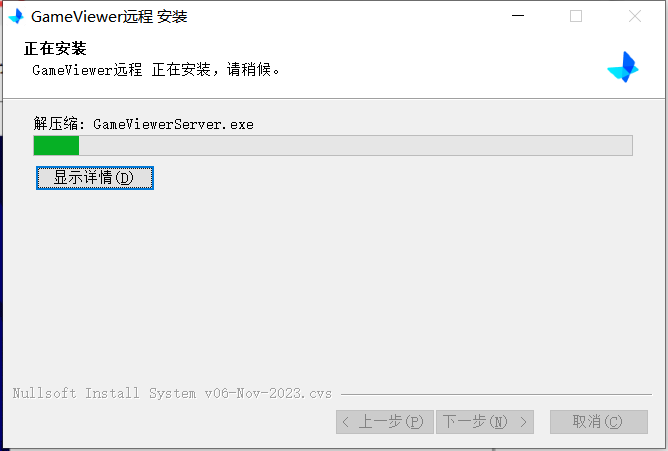
4.3 安装完成后,使用与云主机相同的手机号和接收验证码进行登录。
登录同一个账号之后,直接就可以查看4090云游戏服务器,直接点击进入桌面。
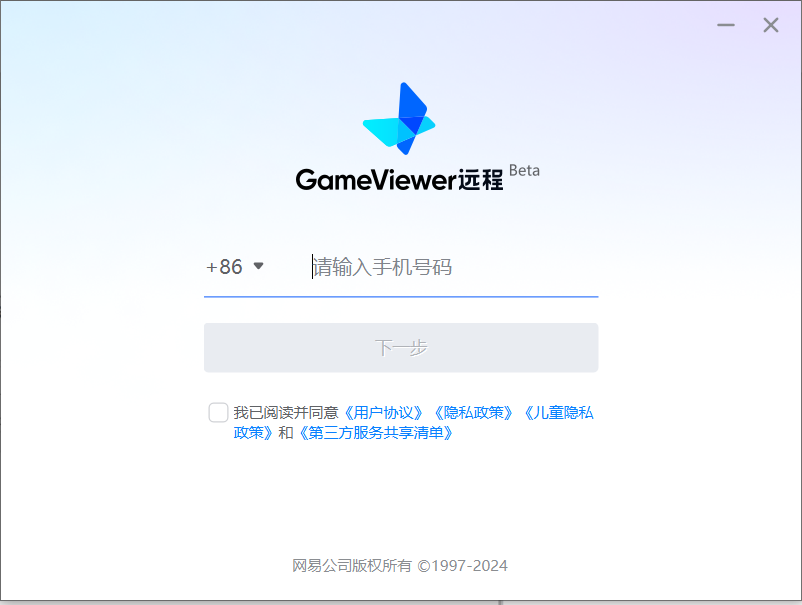
4.4 快捷键Win+P切换到拓展;
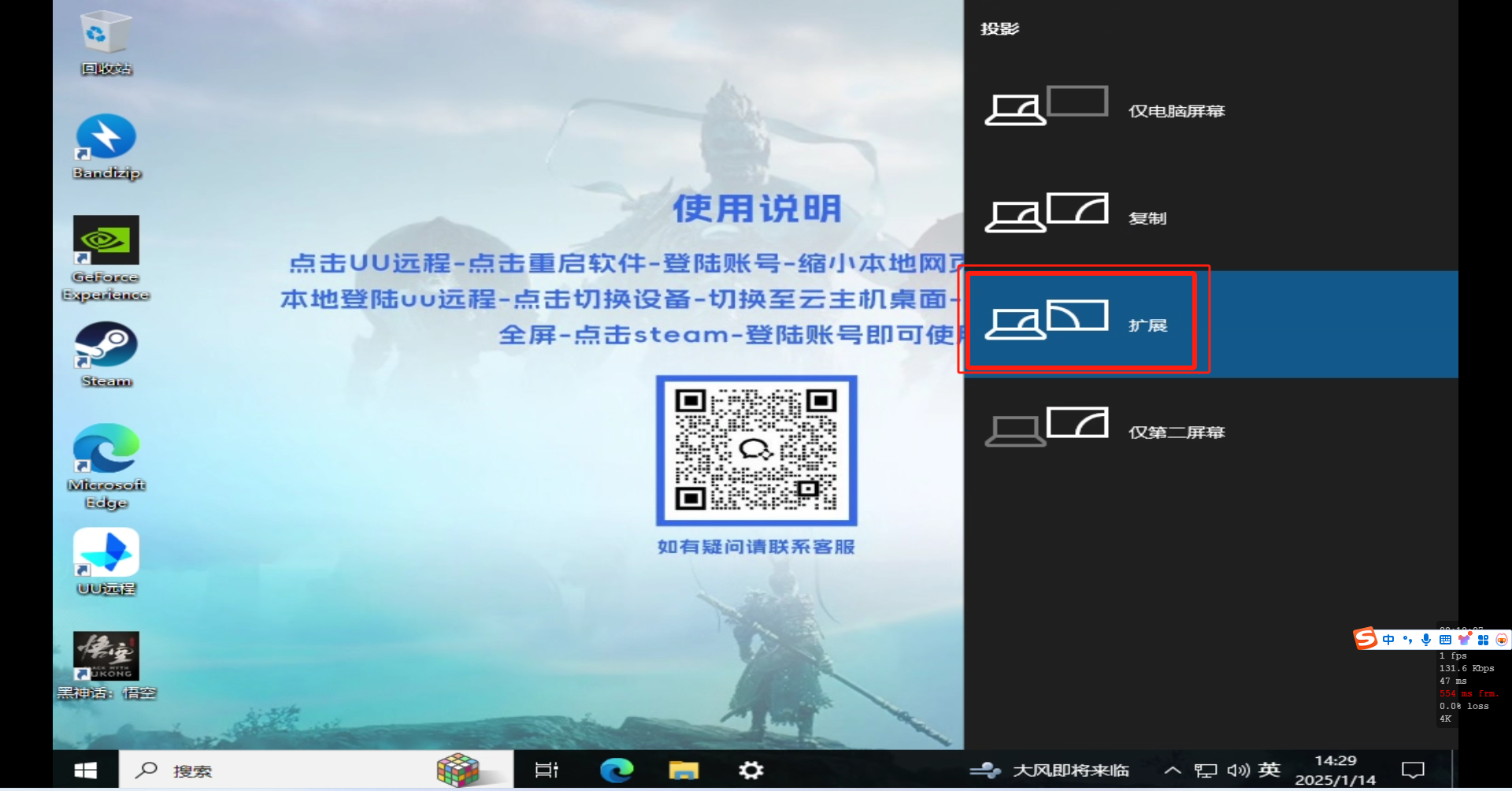
4.5 启用RTX4090显卡加持的显示器
开始游戏后,游戏将在此块显示器显示
首先,右键打开显示设置
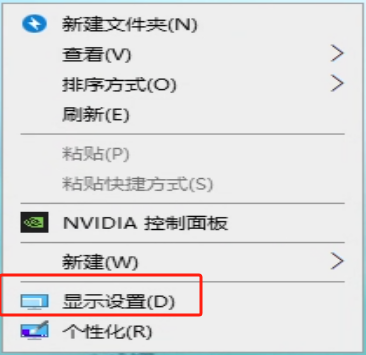
然后,打开高级显示设置
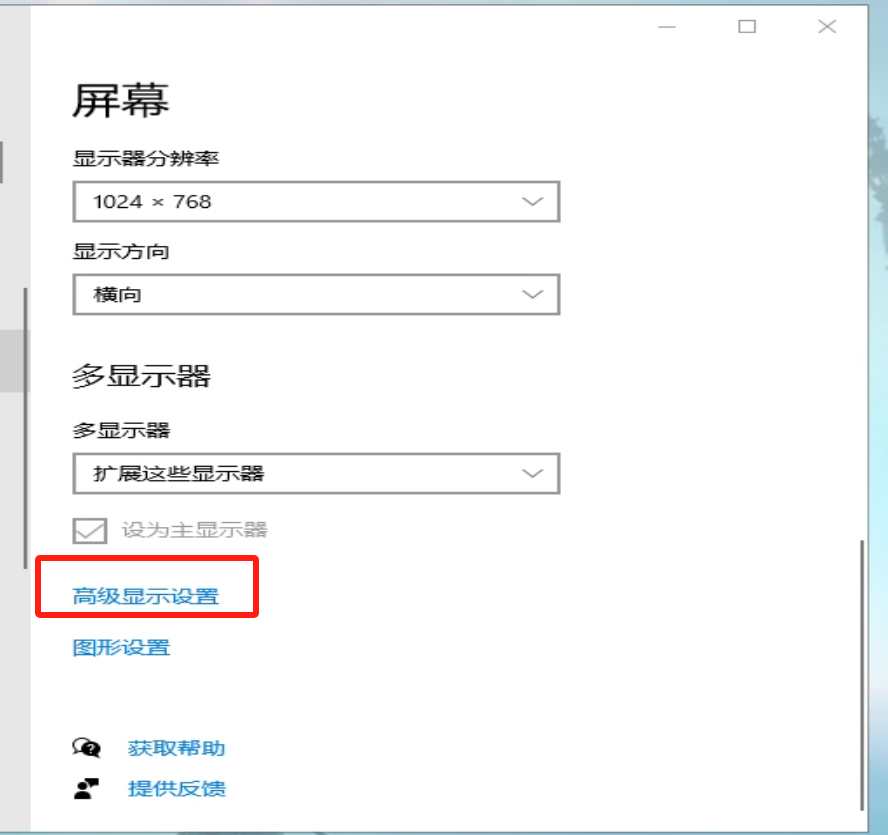
在高级显示设置中,选中带有HDR表示的显示器
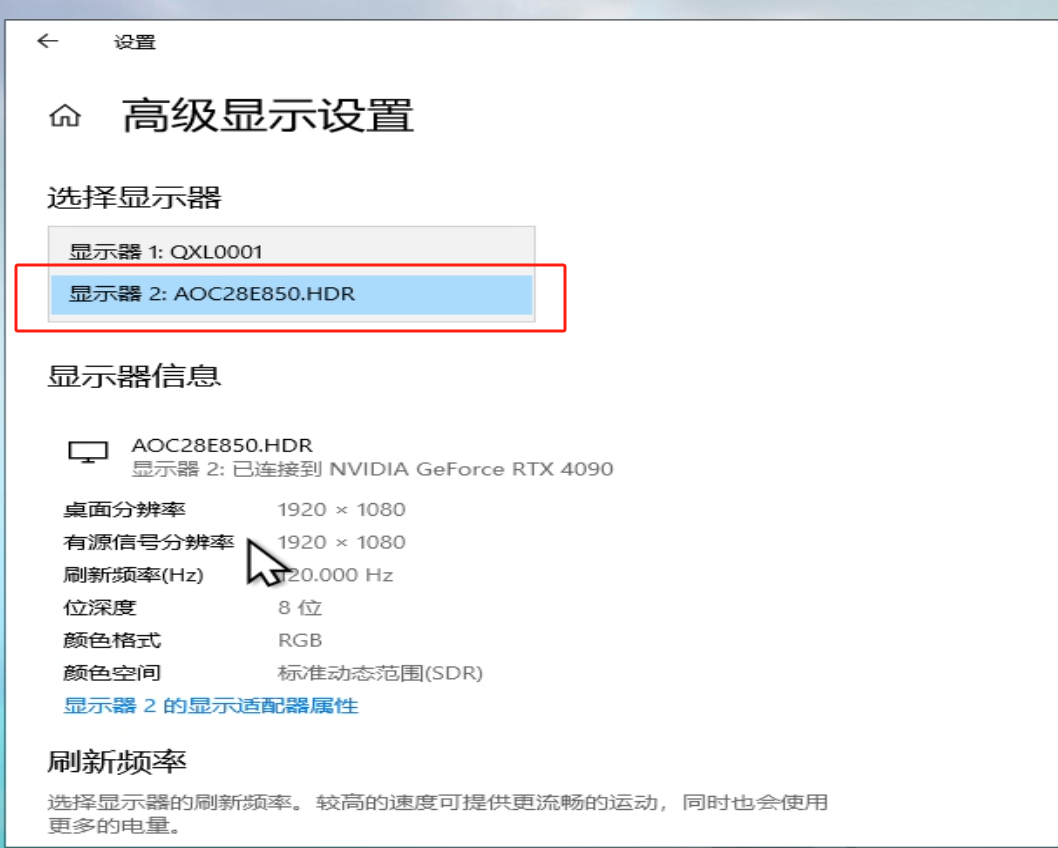
最后,拖往最底下,关闭“从桌面删除显示器”
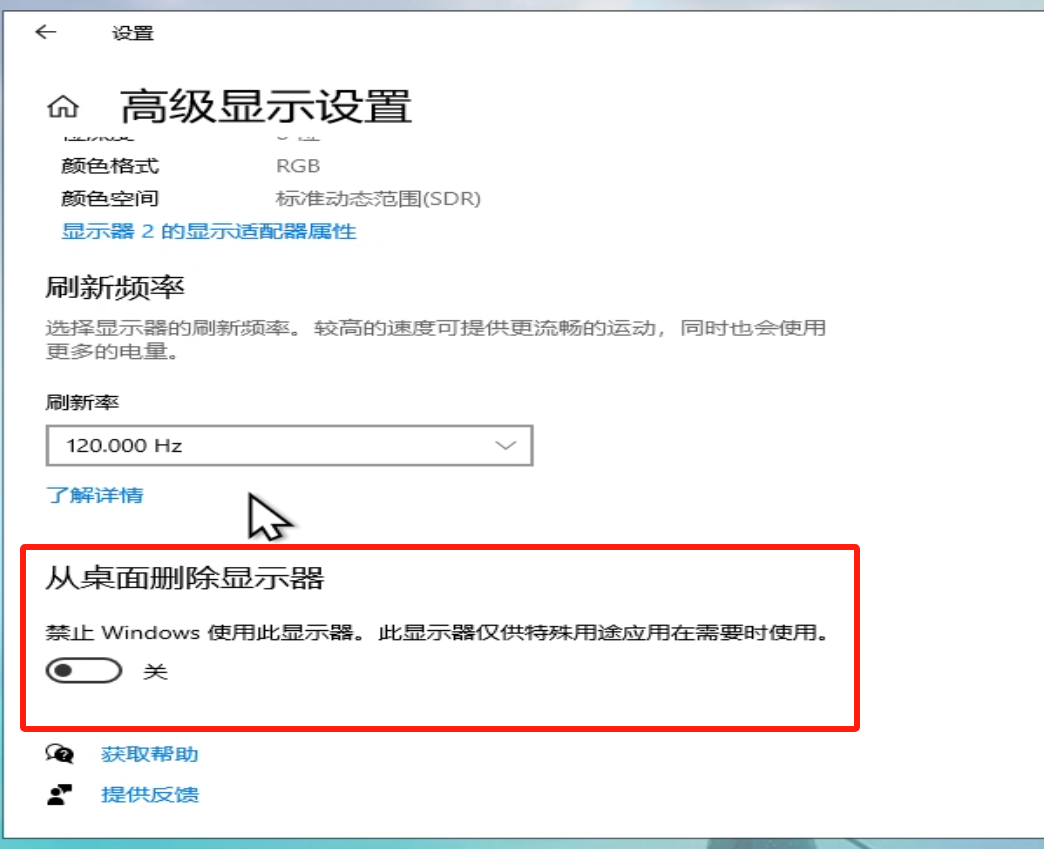
4.6 打开steam并登录自己的steam账户;
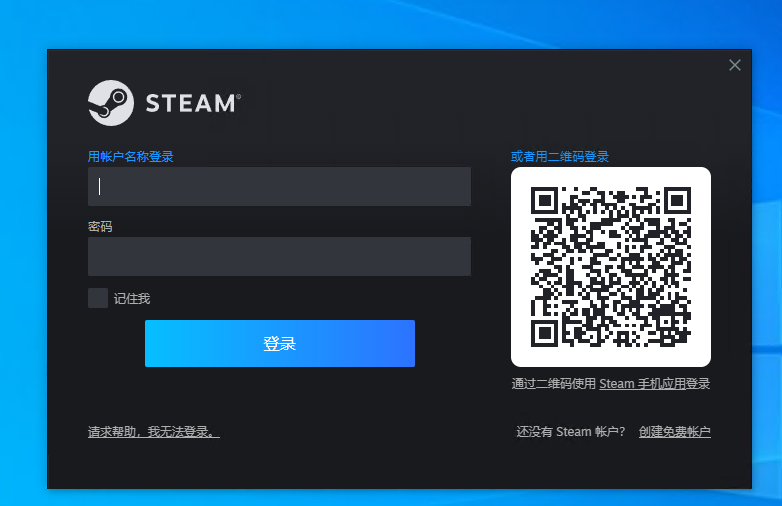
4.7 需要先行购买黑神话:悟空游戏,然后双击打开游戏(第一次打开游戏需要2分钟时间)
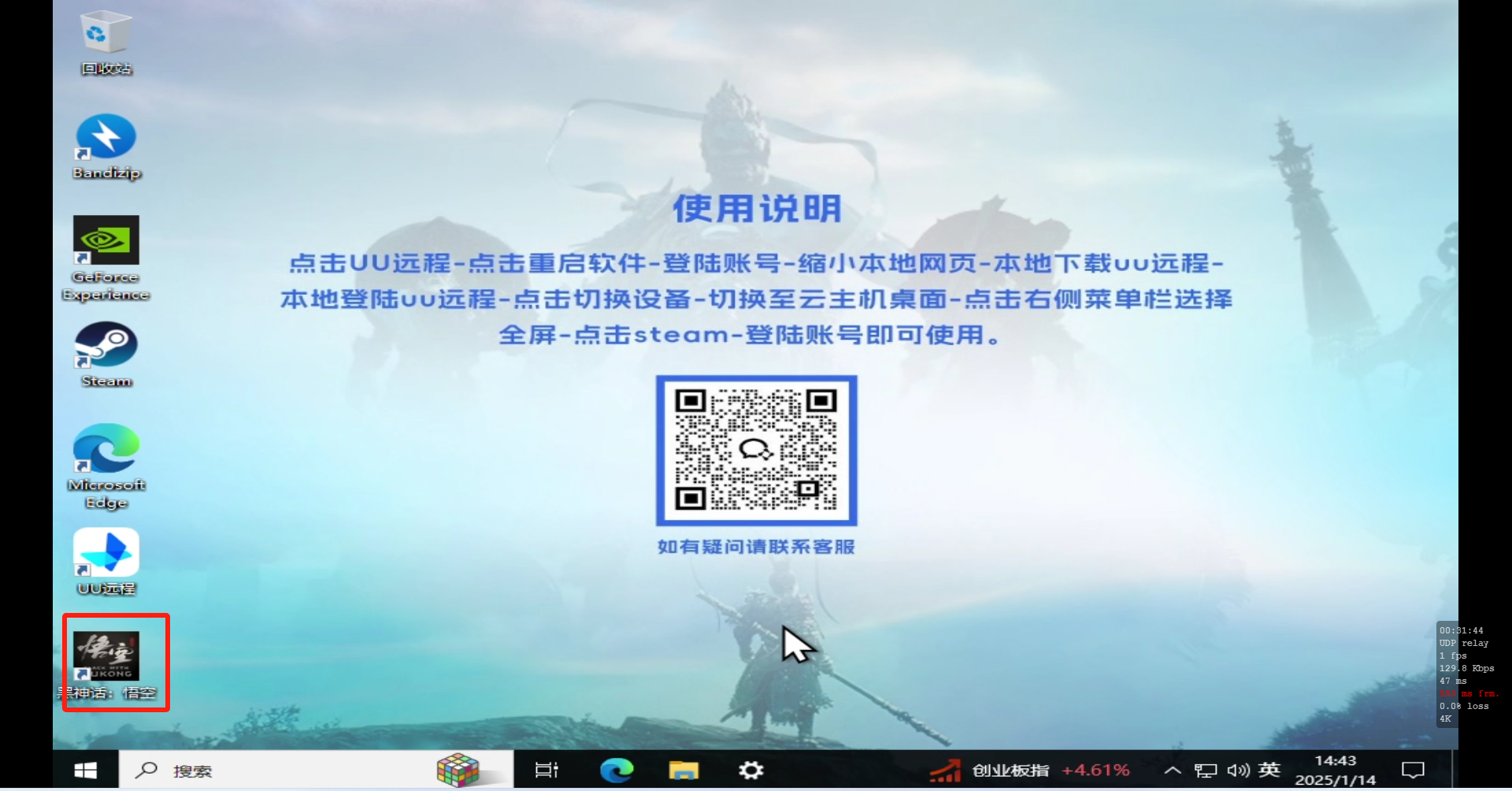
4.9 双击打开游戏后点击屏幕右上角的网易uu控制器切换为显示器2
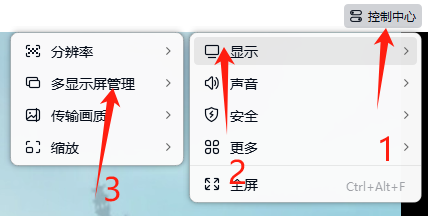
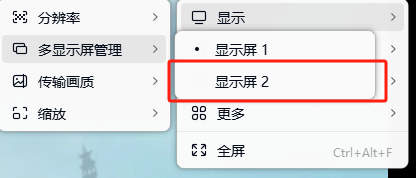
耐心等待游戏开启
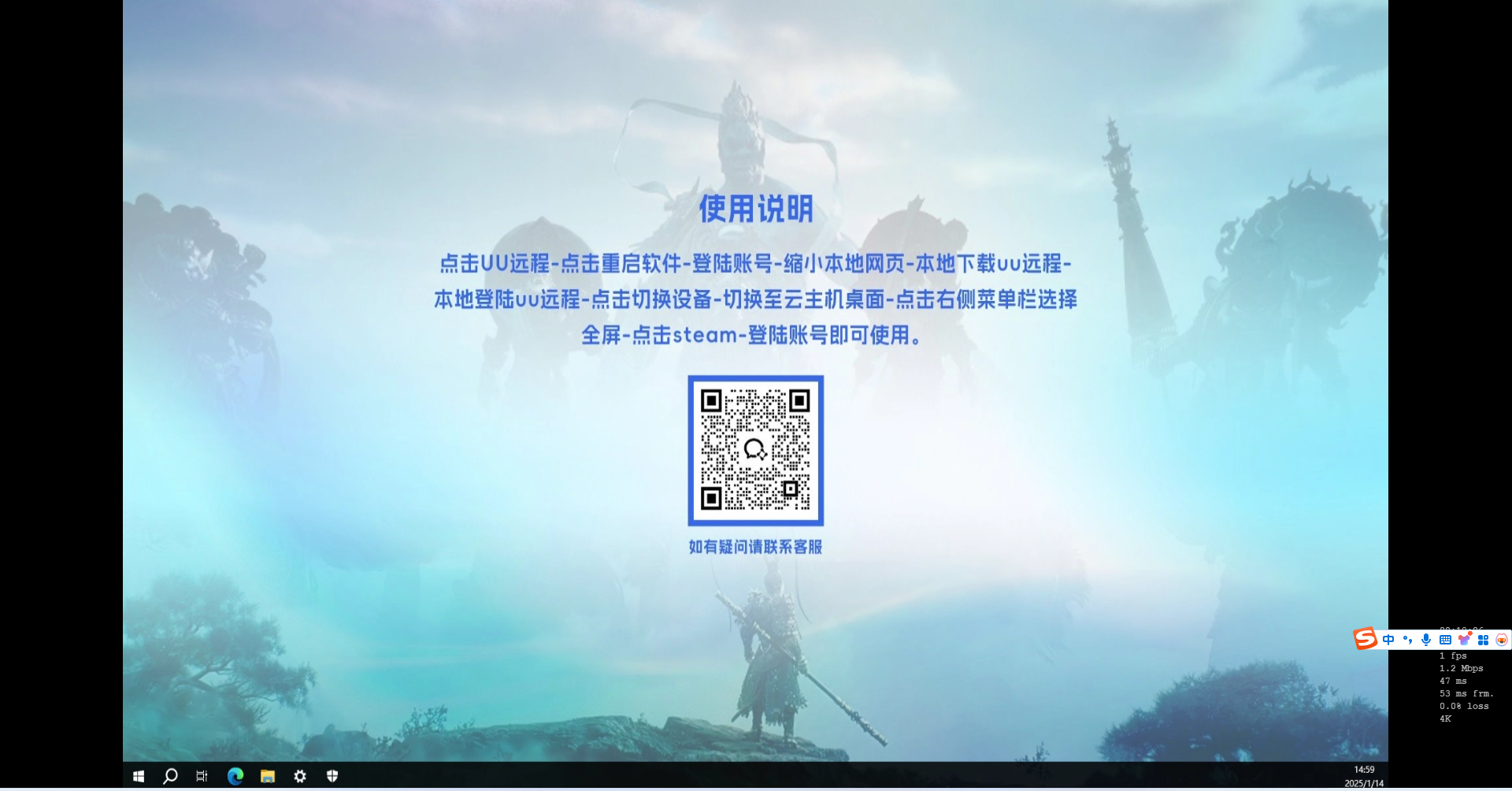
开始游戏吧!
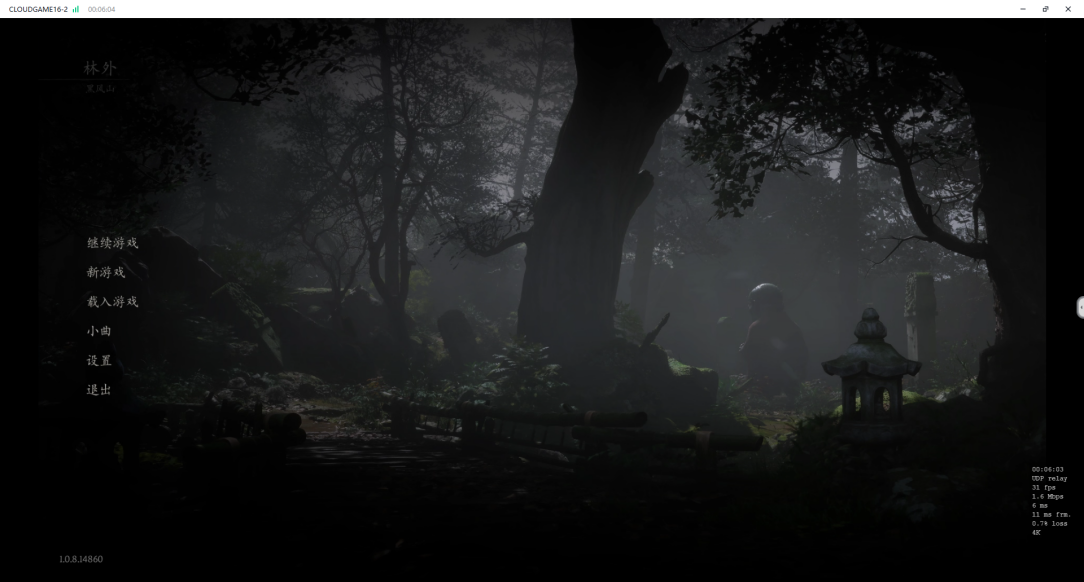
5. 停止计费
当不在游玩时需要回到控制台停止计费,而不是关机云主机
5.1 点击右上角控制台
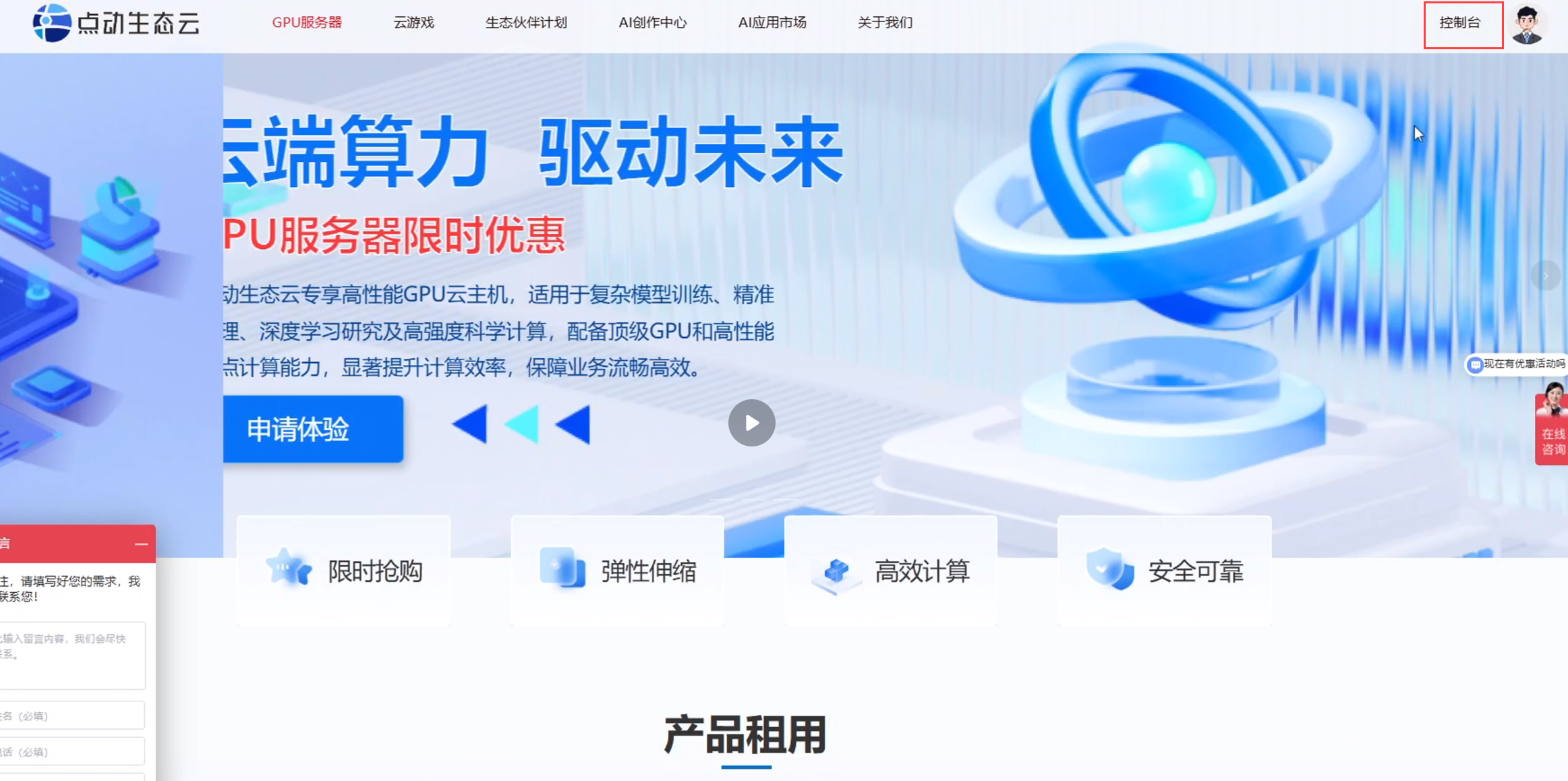
5.2 点击我的应用,再点击云游戏
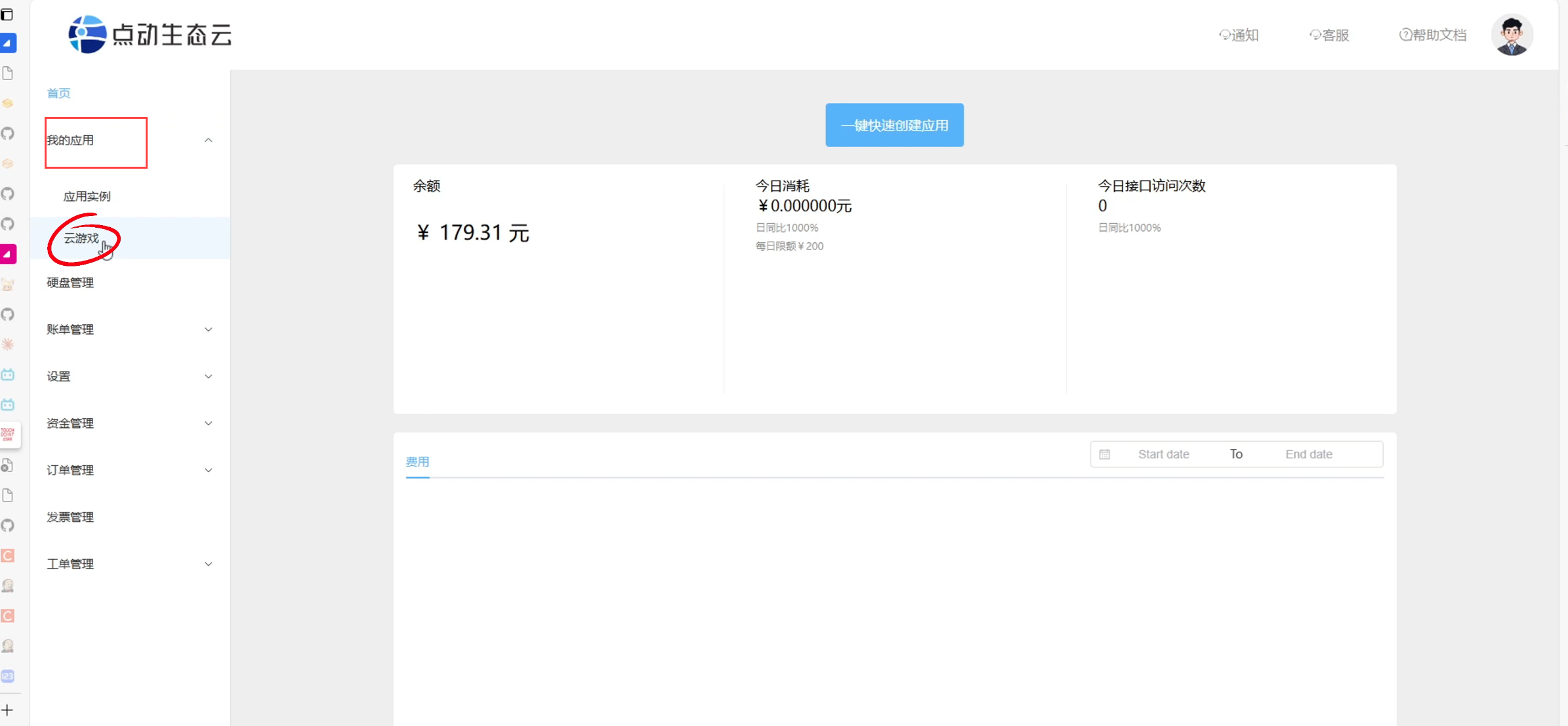
5.3 点击停止计费
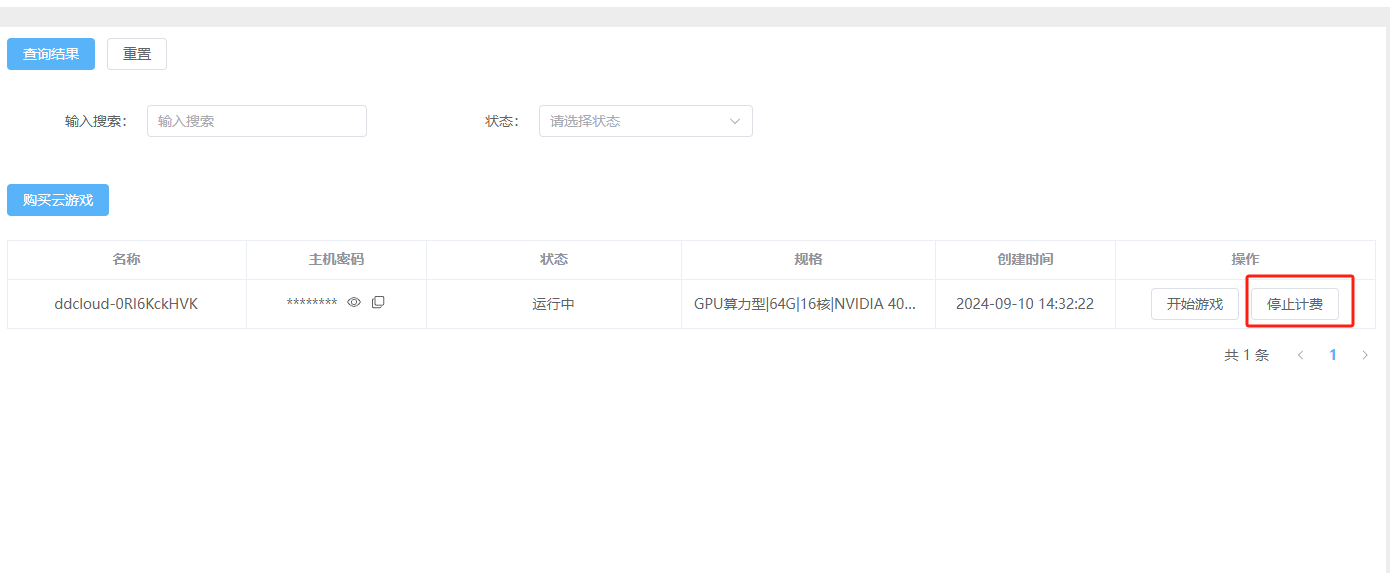
6.若账户余额不够,则需要充值,输入充值金额点击确定充值
(或返回云桌面点击“优惠充值”,进行套餐购买)
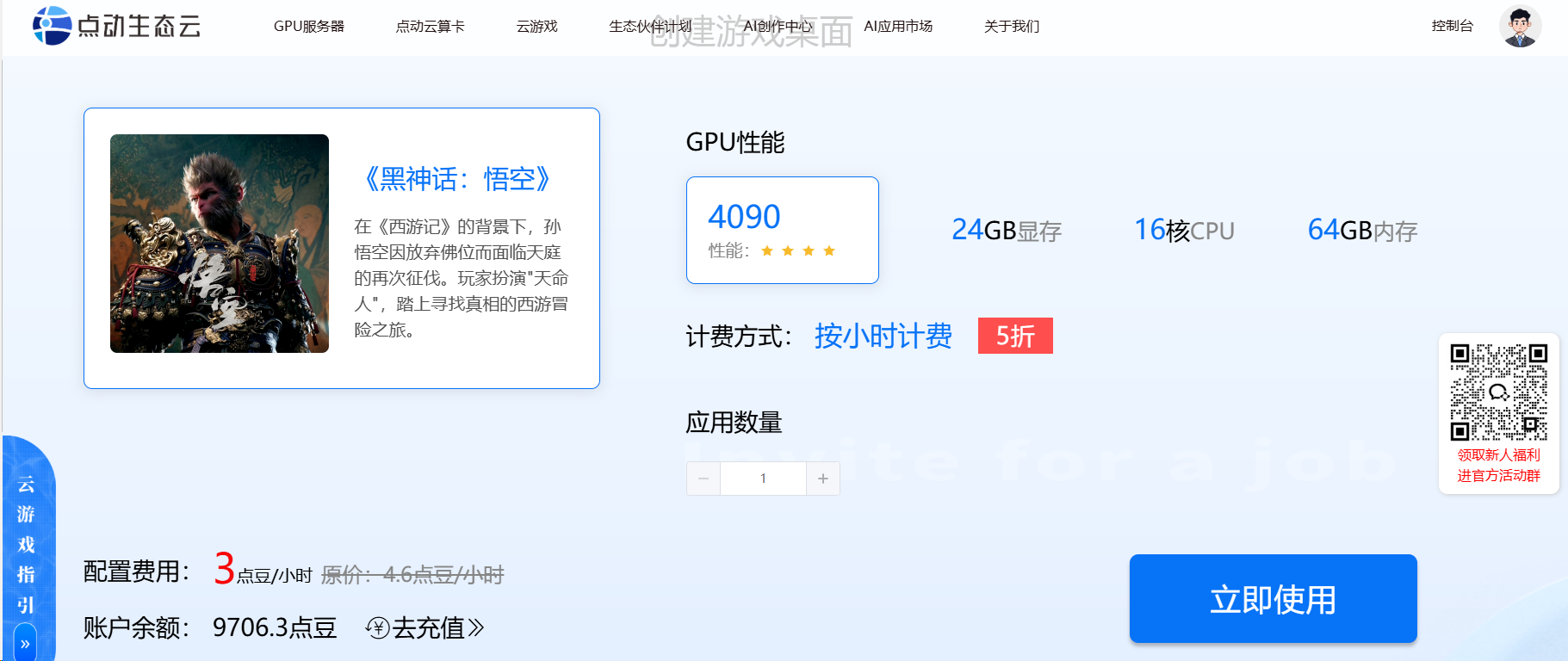
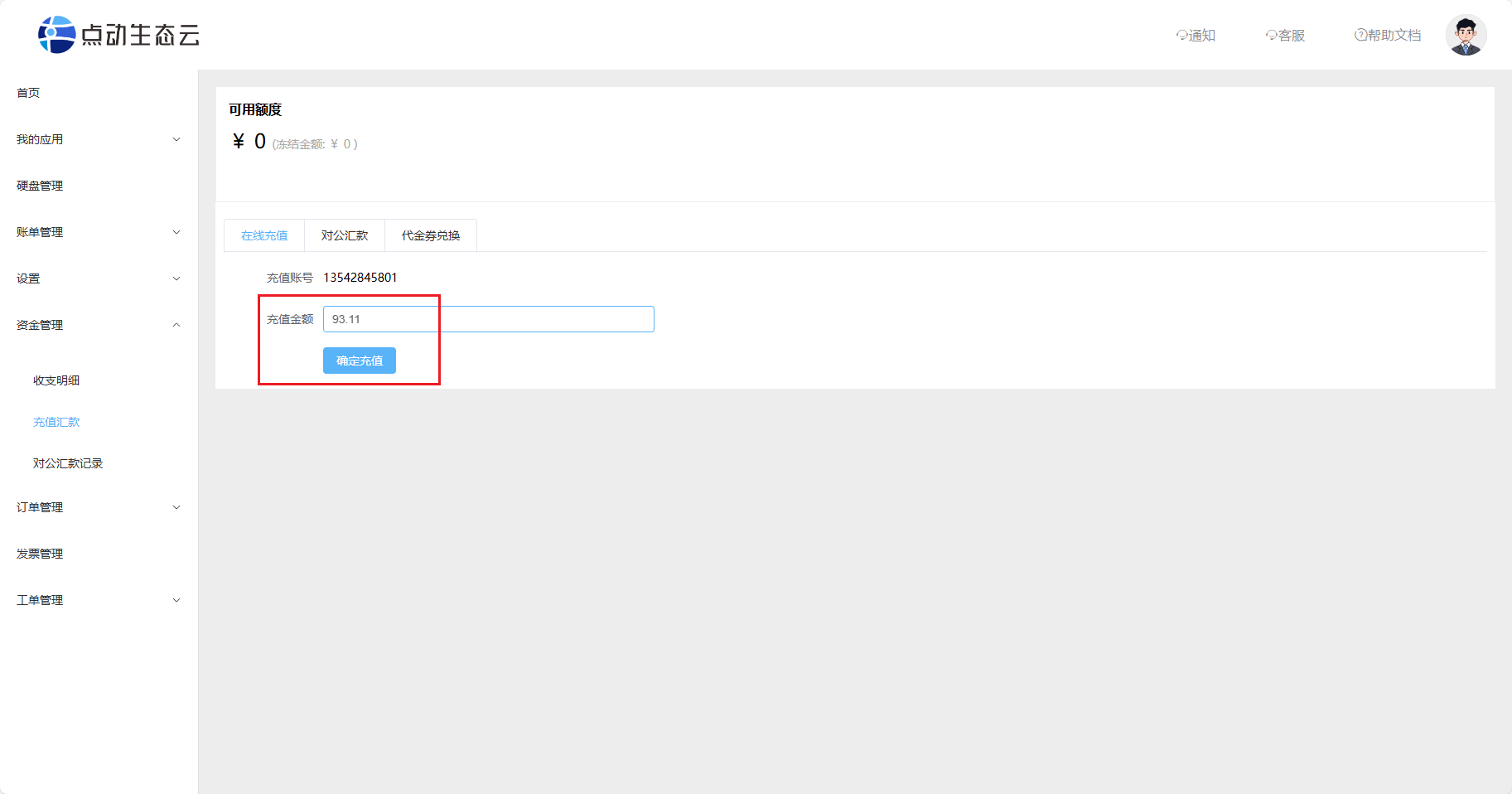
6.1 确认余额是否正确
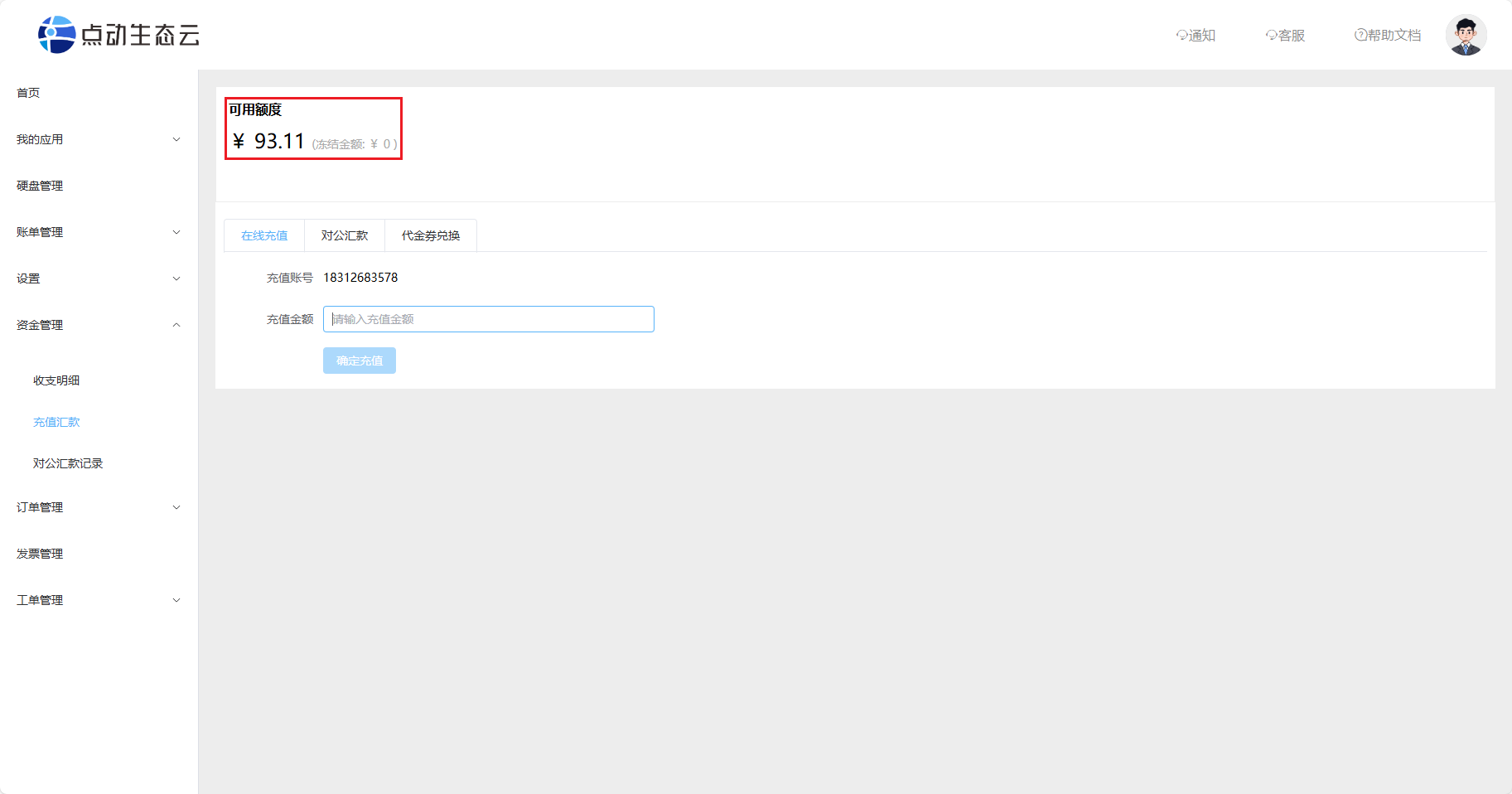
7. 其他问题
如有其他问题请联系群里的客服,感谢支持